กับเมืองเคมบริดจ์ ความล้มเหลวของการวิเคราะห์ ในปี 2018 ตามด้วยการแฮ็กสิ่งนั้น บุกรุกบัญชีมากกว่า 50 ล้านบัญชีจึงไม่น่าแปลกใจที่ผู้คนต้องการตัดความสัมพันธ์กับ Facebook โชคดีที่คุณสามารถลบบัญชีได้ภายในไม่กี่นาที
สารบัญ
- วิธีปิดการใช้งานบัญชี Facebook ของคุณชั่วคราว
- การลบออก ตอนที่ 1: เก็บกระเป๋าของคุณ
- การลบออก ตอนที่ 2: ตัดความสัมพันธ์ของคุณ
- การลบส่วนที่ 3: Hasta la vista ที่รัก
เฟสบุ๊ค ให้จริง ๆ สอง ตัวเลือก: ปิดใช้งานและลบ การปิดใช้งานบัญชีของคุณเพียงทำให้ข้อมูลของคุณถูกระงับชั่วคราว เพื่อให้คุณสามารถพักหายใจได้โดยไม่ต้องกระโดดลงเรือ อย่างไรก็ตาม การลบบัญชีจะเป็นการลบข้อมูลของคุณออกจากไซต์อย่างถาวร ข้อมูลดังกล่าวรวมถึงอัลบั้มรูปภาพ การถูกใจ การอัพเดตสถานะ ข้อมูลไทม์ไลน์ และอื่นๆ
วิดีโอแนะนำ
นอกจากนี้ เมื่อคุณลบบัญชี จะไม่มีทางเลือกในการกู้คืน หลังจากผ่านไป 30 วัน มันจะเหมือนกับว่าคุณไม่เคยอยู่ที่นั่นเลย คุณจะต้องเริ่มต้นใหม่ตั้งแต่ต้นหากคุณกลับมาในที่สุด
ที่เกี่ยวข้อง
- การควบคุมใหม่ของ Facebook ช่วยให้ปรับแต่งฟีดของคุณได้มากขึ้น
- ในที่สุด Facebook Messenger ก็เริ่มทดสอบการเข้ารหัสแบบ end-to-end สำหรับการแชททั้งหมด
- นี่คือจำนวนเงินที่ Facebook หยุดทำงานซึ่งคิดว่าจะมีค่าใช้จ่าย
หากคุณพร้อมที่จะปลดปล่อยตัวเองจาก ความเหนื่อยล้าของโซเชียลมีเดียในขั้นแรก คำแนะนำของเราจะแสดงวิธีรักษาข้อมูลส่วนบุคคลโดยไม่ต้องลบบัญชีจริงๆ หากคุณมีเพียงพอจริงๆ ให้ข้ามไปยังส่วนที่สองซึ่งมีรายละเอียดวิธีการลบทุกอย่างให้ดี
สลับกันติดตาม คู่มือที่มีประโยชน์ของเรา เพื่อปกป้องตัวเองโดยไม่ต้องออกจากโซเชียลเน็ตเวิร์กโดยสิ้นเชิง
วิธีปิดการใช้งานบัญชี Facebook ของคุณชั่วคราว
ที่นี่คุณสามารถ "หยุดชั่วคราว"
ขั้นตอนที่ 1: คลิกปุ่มลูกศรลงที่อยู่ถัดจากไอคอนเครื่องหมายคำถามบนแถบนำทาง
ขั้นตอนที่ 2: คลิก การตั้งค่า ตัวเลือกที่แสดงอยู่ในเมนูแบบเลื่อนลง

ขั้นตอนที่ 3: ที่ การตั้งค่าบัญชีทั่วไป หน้าจะเปิดขึ้นตามค่าเริ่มต้น คลิก ของคุณ
ขั้นตอนที่ 4: คลิก การปิดใช้งานและการลบ ตัวเลือก.

ขั้นตอนที่ 5: ในหน้าถัดไปให้คลิกปุ่มถัดจาก ปิดการใช้งานบัญชี ตามด้วยสีน้ำเงิน ดำเนินการปิดการใช้งานบัญชีต่อไป ปุ่ม.

ขั้นตอนที่ 6: ในที่สุด,

แค่นั้นแหละ! ต่อไป
การลบออก ตอนที่ 1: เก็บกระเป๋าของคุณ
มักจะมีความลังเลอยู่ครู่หนึ่งเสมอก่อนที่คุณจะเหนี่ยวไกปืน เราเข้าใจแล้ว คุณมีเนื้อหามากมายเพิ่มขึ้นซึ่งเริ่มต้นเมื่อคุณเข้ามาเยี่ยมชม
โชคดีที่ผู้ใช้สามารถ ดาวน์โหลดปริมาณข้อมูลที่เก็บถาวร สำหรับการใช้งานออฟไลน์ ข้อมูลนี้รวมถึงรูปภาพ โพสต์ที่แชร์ โฆษณาที่คุณคลิก และข้อมูลอื่นๆ อีกมากมายที่ไม่สามารถเข้าถึงได้โดยการเข้าถึงบัญชีของคุณ ดาวน์โหลดได้รวดเร็วและง่ายดาย และถึงแม้ว่ามันจะไม่น่าตื่นเต้นเท่ากับการนำทางไทม์ไลน์จริงของคุณ แต่อย่างน้อยก็อยู่ที่นั่นหากคุณต้องการเดินเล่นไปตามเส้นทางแห่งความทรงจำ
ขั้นตอนที่ 1: คลิกปุ่มลูกศรลงที่อยู่ถัดจากไอคอนเครื่องหมายคำถามบนแถบนำทาง
ขั้นตอน 2: คลิก การตั้งค่า ตัวเลือกที่แสดงอยู่ในเมนูแบบเลื่อนลง

ขั้นตอน 3: ที่ การตั้งค่าบัญชีทั่วไป หน้าจะเปิดขึ้นตามค่าเริ่มต้น คลิก ของคุณ
ขั้นตอน 4: คลิก ดาวน์โหลดข้อมูลของคุณ ตัวเลือก.

ขั้นตอน 5: ต่อไปนี้ ดาวน์โหลดข้อมูลของคุณ คุณสามารถเลือกและเลือกข้อมูลเฉพาะที่คุณต้องการดาวน์โหลดได้ คลิกสีน้ำเงิน สร้างไฟล์ ปุ่มเพื่อเริ่มต้น
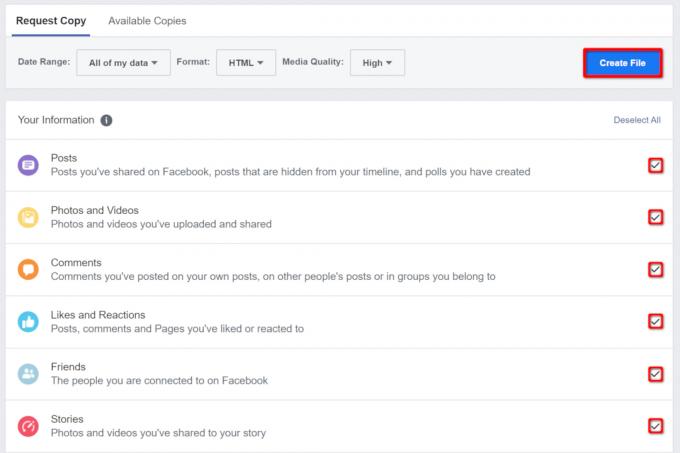
ขั้นตอนที่ 6: การคัดลอกข้อมูลของคุณอาจใช้เวลาสักครู่ ครั้งหนึ่ง
ขั้นตอน 7: คลิก ดาวน์โหลด ปุ่ม.

ขั้นตอนที่ 8:
การลบออก ตอนที่ 2: ตัดความสัมพันธ์ของคุณ
พร้อมสำเนาท้องถิ่นของคุณ
โปรดจำไว้ว่า เมื่อคุณลงนามในคำขอลบบัญชีของคุณแล้ว
นั่นเป็นเพราะแอปของบุคคลที่สามเชื่อมโยงกับคุณ
ขั้นตอนที่ 1: คลิกปุ่มลูกศรลงที่อยู่ถัดจากไอคอนเครื่องหมายคำถามบนแถบนำทาง
ขั้นตอน 2: คลิก การตั้งค่า ตัวเลือกที่แสดงอยู่ในเมนูแบบเลื่อนลง

ขั้นตอน 3: ที่ การตั้งค่าบัญชีทั่วไป หน้าจะเปิดขึ้นตามค่าเริ่มต้น คลิก แอพและเว็บไซต์ ตัวเลือกที่แสดงอยู่ด้านซ้าย

ขั้นตอน 4: คุณจะเห็นแอปจำนวนหนึ่งอยู่ในรายการภายใต้ คล่องแคล่ว แท็บ หากต้องการดูแอปที่เชื่อมต่อทั้งหมด คลิกตัวเลือก "แสดงทั้งหมด" (ถ้ามี) หากต้องการลบแอปเหล่านี้ ให้คลิกช่องที่เกี่ยวข้องทางด้านขวาตามด้วยสีน้ำเงิน ลบ ปุ่ม.
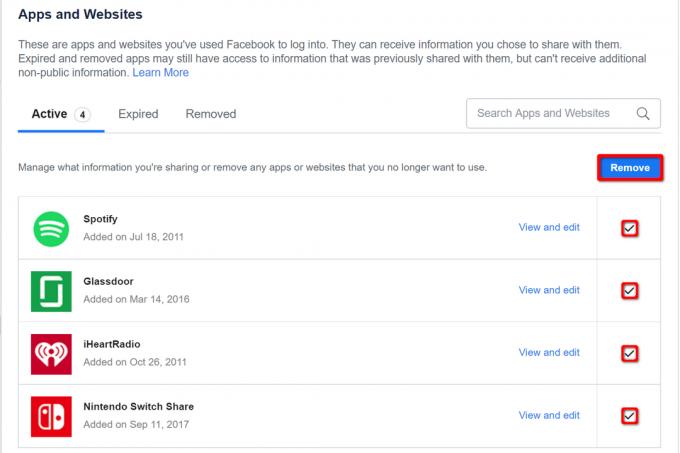
ขั้นตอนที่ 5: ข้อความแจ้งจะปรากฏขึ้นบนหน้าจอ เพื่อยืนยันการกระทำของคุณ คลิกช่องเพื่อลบโพสต์ วิดีโอ และกิจกรรมทั้งหมดที่เกี่ยวข้องกับแอปเหล่านี้ คลิกสีน้ำเงิน ลบ ปุ่มให้เสร็จสมบูรณ์

ขั้นตอนที่ 6:ล้างและทำซ้ำตามความจำเป็น
การลบส่วนที่ 3: Hasta la vista ที่รัก
คุณดาวน์โหลดข้อมูลทั้งหมดและลบความสัมพันธ์ของบุคคลที่สามทั้งหมดด้วย
ขอย้ำอีกครั้งว่าจะไม่มีการย้อนกลับเมื่อระยะเวลาผ่อนผัน 30 วันสิ้นสุดลง ดังนั้นโปรดตรวจสอบให้แน่ใจว่าการลบบัญชีของคุณเป็นการตัดสินใจที่ถูกต้อง จดวันเกิดเหล่านั้นและขอข้อมูลติดต่อภายนอกจากเพื่อนออนไลน์ของคุณ
ขั้นตอนที่ 1: คลิกปุ่มลูกศรลงที่อยู่ถัดจากไอคอนเครื่องหมายคำถามบนแถบนำทาง
ขั้นตอน 2: คลิก การตั้งค่า ตัวเลือกที่แสดงอยู่ในเมนูแบบเลื่อนลง

ขั้นตอนที่ 3: ที่ การตั้งค่าบัญชีทั่วไป หน้าจะเปิดขึ้นตามค่าเริ่มต้น คลิก ของคุณ
ขั้นตอนที่ 4: คลิก การปิดใช้งานและการลบ ตัวเลือก.

ขั้นตอนที่ 5: ในหน้าถัดไปให้คลิกที่ ลบบัญชีอย่างถาวร ตัวเลือกตามด้วยสีน้ำเงิน ดำเนินการลบบัญชีต่อไป ปุ่ม. ป้อนรหัสผ่านของคุณหากได้รับแจ้ง

ขั้นตอนที่ 6:

ขั้นตอนที่ 7: หลีกเลี่ยง
อีกครั้ง, ไม่สามารถเข้าถึงได้
ถ้าคุณ ทำ เข้าสู่ระบบโดยไม่ได้ตั้งใจภายในระยะเวลาผ่อนผัน 30 วัน อย่างไรก็ตาม ให้ทำตามขั้นตอนการลบซ้ำและตรวจสอบว่าคุณได้ยกเลิกการเชื่อมต่อแอปของบุคคลที่สามทั้งหมดจาก
รู้สึกว่าโซเชียลมีเดียสะอาดหมดจดใช่ไหม? อ่านคำแนะนำของเราเกี่ยวกับวิธีการลบของคุณ อินสตาแกรม, สแน็ปแชท, และ ทวิตเตอร์ บัญชี
คำแนะนำของบรรณาธิการ
- วิธีรับส่วนแบ่งการชำระเงิน $750M ของ Facebook
- ตอนนี้คุณสามารถใช้สติกเกอร์เพิ่มของคุณบน Reels สำหรับ Facebook และ Instagram ได้แล้ว
- บัญชี Facebook ของคุณอาจมีหลายโปรไฟล์ตามความสนใจที่แตกต่างกัน
- วิธีเปลี่ยนชื่อ YouTube ของคุณ
- วิธีสร้างอวตารของ Facebook
อัพเกรดไลฟ์สไตล์ของคุณDigital Trends ช่วยให้ผู้อ่านติดตามโลกแห่งเทคโนโลยีที่เปลี่ยนแปลงไปอย่างรวดเร็วด้วยข่าวสารล่าสุด รีวิวผลิตภัณฑ์สนุกๆ บทบรรณาธิการที่เจาะลึก และการแอบดูที่ไม่ซ้ำใคร




